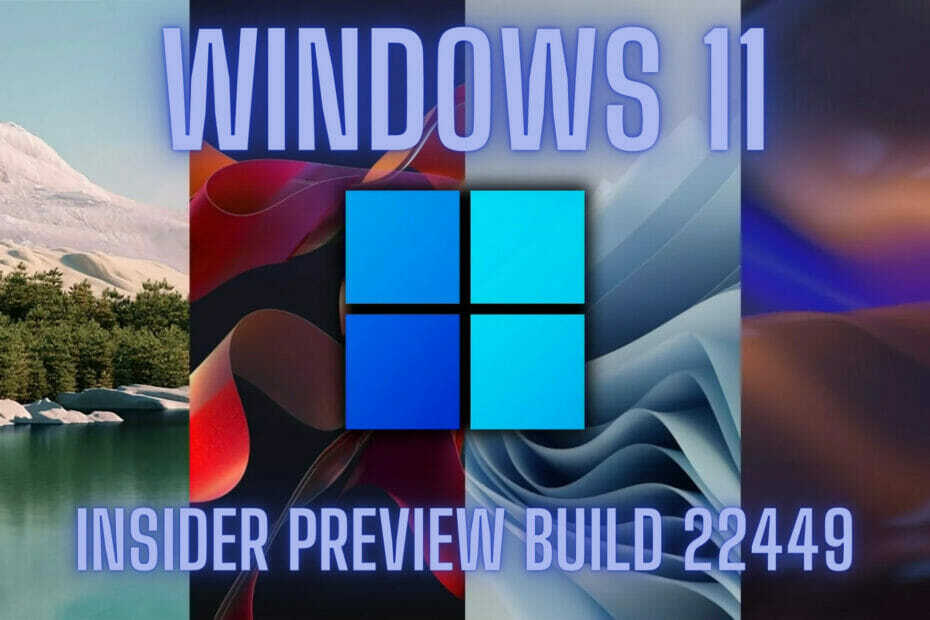सुनिश्चित करें कि ui0detect.exe आपके पीसी पर रहने के लिए सुरक्षित है
- Ui0detect.exe प्रक्रिया Windows इंटरएक्टिव सर्विसेज डिटेक्शन का हिस्सा है।
- इसका उद्देश्य सिस्टम प्रक्रियाओं और पीसी उपयोगकर्ता के बीच संचार की सुविधा प्रदान करना है।
- Microsoft ने 2018 में सेवा को अक्षम कर दिया, इसलिए इसे आपके पीसी पर खोजने की संभावना नहीं है।

एक्सडाउनलोड फ़ाइल पर क्लिक करके इंस्टॉल करें
- फोर्टेक्ट डाउनलोड करें और इसे इंस्टॉल करें आपके पीसी पर.
- टूल की स्कैनिंग प्रक्रिया प्रारंभ करें उन भ्रष्ट फ़ाइलों की तलाश करना जो आपकी समस्या का स्रोत हैं।
- पर राइट क्लिक करें मरम्मत शुरू करें ताकि टूल फिक्सिंग एल्गोरिथम शुरू कर सके।
- फोर्टेक्ट द्वारा डाउनलोड किया गया है 0 इस महीने पाठक.
विंडोज़ पृष्ठभूमि प्रक्रियाएँ क्या करती हैं, यह समझाने की हमारी खोज जारी है। आज, हम ui0detect.exe - इसके उद्देश्य, कार्यक्षमता और वैधता पर करीब से नज़र डालेंगे।
कई विंडोज़ फ़ाइलें हैं, जैसे कि fsavailux.exe, जिससे उपयोगकर्ता चिंतित हो सकते हैं, और इसलिए उन फ़ाइलों के बारे में जानने के लिए सब कुछ सीखना महत्वपूर्ण है।
चाहे आपने पृष्ठभूमि में चल रही ui0detect.exe प्रक्रिया देखी हो या आप बस इसके बारे में जानने को उत्सुक हों कि यह क्या है और यह क्या करती है, यह मार्गदर्शिका आपके लिए है।
Ui0detect.exe क्या है?
Ui0detect.exe प्रक्रिया इंटरएक्टिव सर्विसेज डिटेक्शन का एक मुख्य घटक है।
यह एक हानिरहित प्रक्रिया है, और यह विंडोज़ का एक हिस्सा है, इसलिए आपको इससे चिंतित नहीं होना चाहिए।
इंटरएक्टिव सर्विसेज डिटेक्शन क्या करता है?
- जब कोई सेवा डेस्कटॉप के साथ इंटरैक्ट करने का प्रयास करती है तो आईएसडी इसका पता लगाता है।
- ऐप और उपयोगकर्ता के बीच संपर्क स्थापित करता है।
- यह उपयोगकर्ता को सूचित करता है कि किसी ऐप पर ध्यान देने की आवश्यकता है।
हालाँकि, Microsoft काफी समय से सत्र 0 तक पहुंच को प्रतिबंधित करना चाहता है, इसलिए विंडोज़ के नए संस्करणों में लिंक को अक्षम किया जा रहा है।
क्या मैं इंटरएक्टिव सर्विसेज डिटेक्शन को अक्षम या सक्षम कर सकता हूं?
नहीं, इस सुविधा को अक्षम या सक्षम करना असंभव है क्योंकि यह अब विंडोज़ का हिस्सा नहीं है।
यह सुविधा विंडोज़ विस्टा में पेश की गई थी। यह विंडोज 7, विंडोज 8 और विंडोज 10 सहित बाद के संस्करणों में भी मौजूद था। यानी, विंडोज़ 10 बिल्ड 1803 तक, जब माइक्रोसॉफ्ट ने इंटरएक्टिव सर्विस डिटेक्शन कार्यक्षमता को अक्षम करने का निर्णय लिया।
क्या ui0detect.exe सुरक्षित है?
हां, यह फ़ाइल सुरक्षित है, लेकिन यदि आपको यह आपके पीसी पर मिलती है तो आप इसकी वैधता की जांच कर सकते हैं, खासकर जब से यह अब उपलब्ध नहीं होनी चाहिए:
- प्रेस Ctrl + बदलाव + Esc को खोलने के लिए कार्य प्रबंधक.
- पर नेविगेट करें विवरण टैब करें और ढूंढें ui0detect.exe.

- उस पर राइट-क्लिक करें और चुनें फ़ाइल के स्थान को खोलें.
- इसे निम्नलिखित निर्देशिका में स्थित होना चाहिए:
C:\Windows\System32
- एक बार जब आप गंतव्य फ़ोल्डर में हों, तो राइट-क्लिक करें ui0detect.exe और चुनें गुण. के पास जाओ अंगुली का हस्ताक्षर टैब करें और इसके हस्ताक्षरकर्ता को सत्यापित करें (इसमें Microsoft Corporation सूचीबद्ध होना चाहिए)।

जब आपको किसी फ़ाइल की वैधता के बारे में संदेह हो, तो हमेशा उसका स्थान और डिजिटल हस्ताक्षर जांचें। यदि ui0detect.exe कहीं और स्थित है या उसके पास वैध डिजिटल हस्ताक्षर नहीं है, तो यह एक वायरस हो सकता है जो आपके सिस्टम को नुकसान पहुंचाने की कोशिश कर रहा है।
हालाँकि, सही स्थान और हस्ताक्षर का मतलब यह नहीं है कि आप खतरे से बाहर हैं। निष्पादन योग्य वस्तुओं को उनकी अपार क्षमता के कारण आमतौर पर मैलवेयर द्वारा लक्षित किया जाता है।
- अपने स्टीम डेक पर टैबलेट-अनुकूलित टास्कबार कैसे प्राप्त करें
- Uhelper.exe क्या है और क्या आपको इसे अनइंस्टॉल करना चाहिए?
- किसी भी विंडोज 11 पीसी पर सैमसंग क्विक शेयर कैसे प्राप्त करें
- फिक्स: विंडोज़ 11 पर क्यूबिटोरेंट क्रैश हो रहा है [5 फिक्स]
- Winservice.exe क्या है और इसकी त्रुटियों को कैसे ठीक करें
साथ ही, ध्यान रखें कि यदि ui0detect.exe पॉप अप होता रहता है, तो यह मैलवेयर का हिस्सा हो सकता है।
संक्षेप में, चूंकि यह सुविधा अब आपके विंडोज ओएस पर डिफ़ॉल्ट रूप से मौजूद नहीं है, आप संभवतः एक ट्रोजन के साथ काम कर रहे हैं जो खुद को एक वास्तविक सिस्टम फ़ाइल के रूप में छिपा रहा है।
वायरस से छुटकारा पाने के लिए, अपने कंप्यूटर को सेफ़ मोड में प्रारंभ करें और उपयोग करें विश्वसनीय एंटी-मैलवेयर सॉफ़्टवेयर अपने पीसी को स्कैन करने और अपने सिस्टम से किसी भी संक्रमित फाइल को हटाने के लिए।
ui0detect.exe पर बस इतना ही! क्या आपके पास इस फ़ाइल के संबंध में और प्रश्न हैं? कृपया उन्हें टिप्पणी अनुभाग में छोड़ें।
अभी भी समस्याओं का सामना करना पड़ रहा है?
प्रायोजित
यदि उपरोक्त सुझावों से आपकी समस्या का समाधान नहीं हुआ है, तो आपके कंप्यूटर को अधिक गंभीर विंडोज़ समस्याओं का अनुभव हो सकता है। हम जैसे ऑल-इन-वन समाधान चुनने का सुझाव देते हैं फोर्टेक्ट समस्याओं को कुशलतापूर्वक ठीक करना. इंस्टालेशन के बाद बस क्लिक करें देखें और ठीक करें बटन और फिर दबाएँ मरम्मत शुरू करें.